 Доброго часу доби.
Доброго часу доби.
Будь-яка поломка і несправність, найчастіше, відбувається несподівано і невчасно. Те ж саме і з Windows: вчора начебто вимкнув (все працює), а сьогодні вранці може просто не завантажитися (саме так і сталося з моєю Windows 7)…
Добре, якщо є точки відновлення Windows можна відновити завдяки ним. А якщо їх немає (до речі, багато користувачів відключають точки відновлення, припускаючи, що вони забирають зайве місце на жорсткому диску?!
У цій статті я хочу описати досить простий спосіб відновлення Windows, якщо немає точок відновлення. В якості прикладу – Windows 7, яка відмовилася завантажуватися (імовірно, проблема пов’язана із зміненими параметрами системного реєстру).
1) Що необхідно для відновлення
Потрібна аварійна завантажувальна флешка LiveCD (ну або диск) – принаймні, в тих випадках, коли ОС Windows відмовляється навіть завантажуватися. Як записати таку флешку розказано в цій статті: http://pcpro100.info/zapisat-livecd-na-fleshku/
Далі необхідно вставити цю флешку в USB порт ноутбука (комп’ютера) і завантажитися з неї. За замовчуванням, в БІОС, найчастіше, завантаження з флешки відключена…
2) включити в BIOS завантаження з флешки
1.Вхід в БІОС
Щоб увійти в БІОС, відразу після включення натискайте клавішу для входу в налаштування – зазвичай це F2 або DEL. До речі, якщо звернути увагу на стартовий екран при включенні – напевно там ця кнопка позначена.
У мене на блозі є невелика довідкова стаття з кнопками для входу в БІОС для різних моделей ноутбуків та ПК: http://pcpro100.info/kak-voyti-v-bios-klavishi-vhoda/
2. Зміна налаштувань
В БІОСІ потрібно знайти розділ BOOT і змінити в ньому черговість завантаження. За замовчуванням, завантаження йде відразу з жорсткого диска, нам же потрібно: щоб комп’ютер насамперед спробував завантажитися з флешки або CD диска, і тільки потім вже з жорсткого диска.
Наприклад, в ноутбуках Dell в розділі BOOT досить просто на перше місце поставити USB Storage Device і зберегти налаштування, щоб ноутбук міг завантажитися з аварійно флешки.
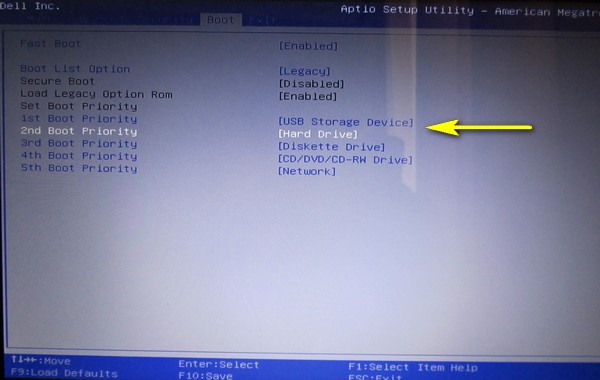
Рис. 1. Зміна черги завантаження
Більш докладно про налаштування БІОС тут: http://pcpro100.info/nastroyka-bios-dlya-zagruzki-s-fleshki/
3) Як відновити Windows: використання архівної копії реєстру
1. Після завантаження з аварійної флешки, перше, що я рекомендую зробити – скопіювати всі важливі дані з диска на флешку.
2. Практично в усіх аварійних флешках є файловий командер (або провідник). Відкриваєте в ньому пошкодженої ОС Windows таку папку:
WindowsSystem32configRegBack
Важливо! При завантаження з аварійної флешки, порядок букв дисків може змінитися, наприклад, в моєму випадку диск з Windows “C:/” став диском “D:/” – див. рис. 2. Орієнтуйтеся на розміри свого диска + файли на ньому (на літери диска дивитися марно).
Папка RegBack – це архівна копія реєстру.
Для відновлення налаштувань Windows – потрібно з папки WindowsSystem32configRegBack перенести файли в WindowsSystem32config (які файли переносити: DEFAULT, SAM, SECURITY SOFTWARE SYSTEM).
Бажано файли в папці WindowsSystem32config, перед перенесенням, попередньо перейменувати, наприклад, додавши до кінця імені файлу розширення “.BAK” (або зберегти їх у іншу папку, для можливості відкату).
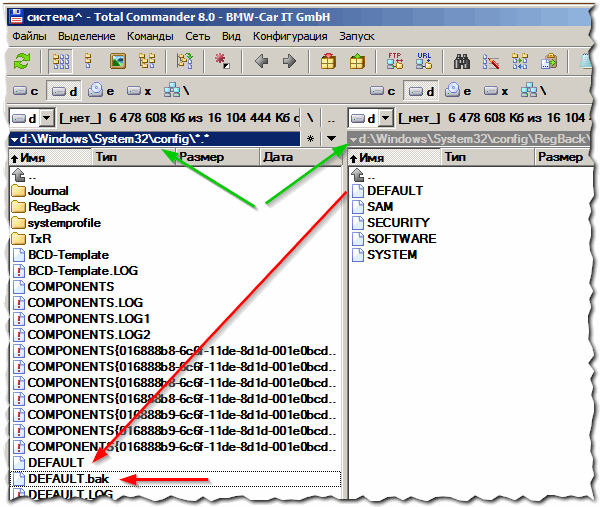
Рис. 2. Завантаження з аварійної флешки: Total Commander
Після проведеної операції – перезавантажуємо комп’ютер і намагаємося завантажитися з жорсткого диска. Зазвичай, якщо проблема була пов’язана з системним реєстром Windows завантажується і працює як ні в чому не бувало…
PS
До речі, можливо вам буде корисна ось ця стаття: http://pcpro100.info/oshibka-bootmgr-is-missing/ (у ній розповідається як відновити Windows за допомогою інсталяційного диска або флешки).
На цьому все, всім гарної роботи Windows…


